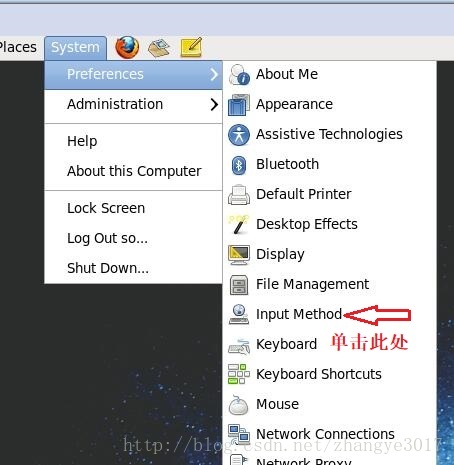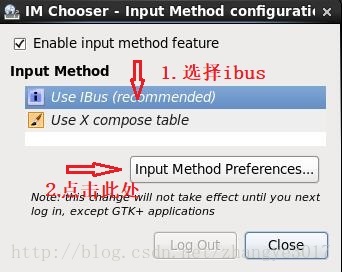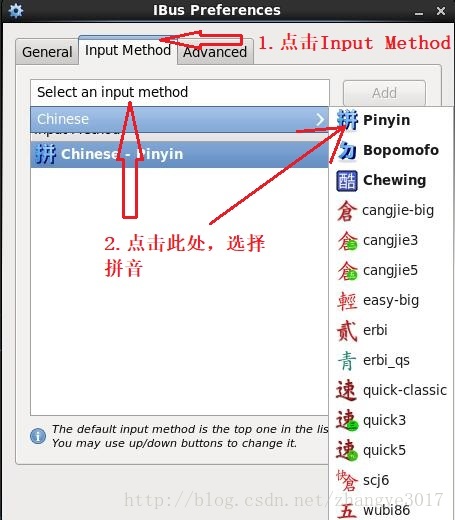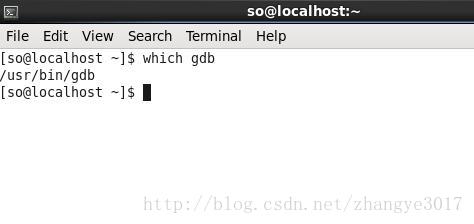linux下的简单配置 |
您所在的位置:网站首页 › vim输入中文 linux › linux下的简单配置 |
linux下的简单配置
|
更多知识点:linux目录索引 vim的简单配置步骤:打开Linux终端—>输入 vim .vimrc 命令—>会打开一个编辑器,在里面添加如下内容: " 自动语法高亮 " syntax on " 检测文件类型 " filetype on " 检测文件类型插件 " filetype plugin on " 不设定在插入状态无法用退格键和 Delete 键删除回车符 " set backspace=indent,eol,start set whichwrap+=,h,l " 显示行号 " set number " 上下可视行数 " set scrolloff=6 " replace tab with space " set expandtab " 设定 tab 长度为 4 " set tabstop=4 " 设置按BackSpace的时候可以一次删除掉4个空格 " set softtabstop=4 " 设定 > 命令移动时的宽度为 4 " set shiftwidth=4 set smarttab set history=1024 " 覆盖文件时不备份 " set nobackup " 自动切换当前目录为当前文件所在的目录 " set autochdir " 搜索时忽略大小写,但在有一个或以上大写字母时仍大小写敏感 " set ignorecase set smartcase " 搜索到文件两端时不重新搜索 " set nowrapscan " 实时搜索 " set incsearch " 搜索时高亮显示被找到的文本 " set hlsearch " 关闭错误声音 " set noerrorbells set novisualbell set t_vb= " How many tenths of a second to blink " set mat=2 " 允许在有未保存的修改时切换缓冲区,此时的修改由 vim 负责保存 " set hidden " 智能自动缩进 " set smartindent " 设定命令行的行数为 1 " set cmdheight=1 " 显示状态栏 (默认值为 1, 无法显示状态栏) " set laststatus=2 " 显示括号配对情况 " set showmatch " 解决自动换行格式下," " 如高度在折行之后超过窗口高度结果这一行看不到的问题 " set display=lastline " 设定配色方案 " colorscheme evening " 设置在状态行显示的信息 " set statusline=\ %,precedes:< "启动时不显示 捐赠提示 " set shortmess=atl " "blank 空白 " "buffers 缓冲区 " "curdir 当前目录 " "folds 折叠 " "help 帮助 " "options 选项 " "tabpages 选项卡 " "winsize 窗口大小 " "slash 转换文件路径中的\为/以使session文件兼容unix " "unix 设置session文件中的换行模式为unix set sessionoptions=blank,buffers,curdir,folds,help,options,tabpages,winsize,slash,unix,resize "允许backspace和光标键跨越行边界 " set whichwrap+=,h,l backspace set backspace=eol,start,indent " 可以在buffer的任何地方使用鼠标(类似office中在工作区双击鼠标定位) " set mouse=a set selection=exclusive set selectmode=mouse,key " 在被分割的窗口间显示空白,便于阅读 " set fillchars=vert:\ ,stl:\ ,stlnc:\ " 高亮显示匹配的括号 " set showmatch " 匹配括号高亮的时间(单位是十分之一秒)" set matchtime=5 2. 中文输入法的配置步骤:切换到root用户 su root —> 使用安装命令 yum install ibus —>安装中文输入法 yum install “@Chinese Support”—>安装好后设置语法 设置输入法: 1.打开终端—>点击system–>选择Preferences—>选择Input Method 2.出现下面界面;选择ibus—>点击Input Method Preferences 3.选择拼音选项,确定 步骤:切换到root用户 su root —-> yum install gdb–>等待完成 完成后输入命令查看是否安装成功 which gdb |
【本文地址】
今日新闻 |
推荐新闻 |